|
OneNote 中的待办事项列表一般都是段落列表,有时候我们需要排序一下,以便更好的阅读。
现 OneNote Gem 增加了段落按字符升序、降序和按待办事项完成情况进行排序的功能。 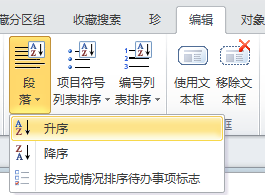
1. 段落按升序排序 2. 段落按降序排序 3. 按完成情况排序待办事项标志
1) 我们先选中要排序的段落。 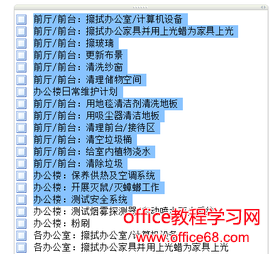
2) 然后再选中 "段落"/"升序" 进行排序.

3) 当然也可以进行待办事项完成情况进行排序.

排序完后, 未完成的放在上方, 已完成的放在下方. |